Comment signaler un utilisateur sur Discord
Divers / / November 28, 2021
Discord est devenu l'une des plateformes les plus populaires parmi les joueurs du monde entier. Avec un si grand nombre de fans, il y a des chances que vous rencontriez des utilisateurs frauduleux ou des utilisateurs qui enfreignent les règles et règlements de Discord. Pour cela, Discord dispose d'un Fonction de rapport qui vous permet de signaler les utilisateurs qui publient du contenu offensant ou répréhensible sur la plateforme. Signaler des utilisateurs est devenu une pratique courante sur toutes les plateformes de médias sociaux, y compris Discord, pour maintenir le caractère sacré de ces plateformes. Bien que signaler un utilisateur ou une publication soit un processus simple, il peut être difficile pour les utilisateurs non avertis en technologie. Par conséquent, dans cet article, nous discuterons de moyens simples de signaler un utilisateur sur Discord sur ordinateur de bureau ou mobile.
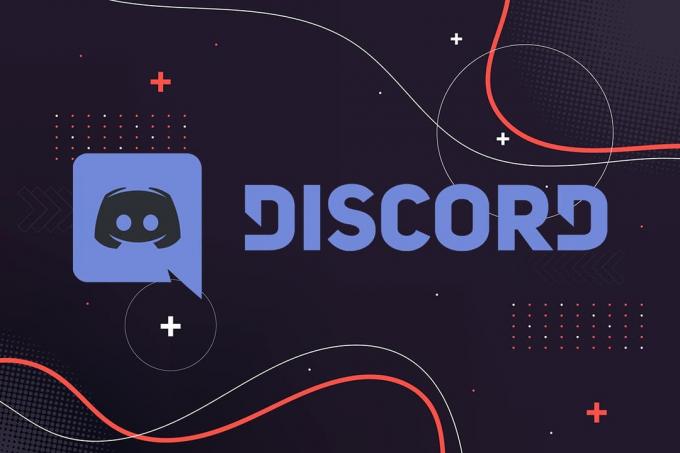
Contenu
- Comment signaler un utilisateur sur Discord (ordinateur de bureau ou mobile)
- Directives pour signaler un utilisateur sur Discord
- Signaler un utilisateur Discord sur un PC Windows
- Signaler un utilisateur Discord sur macOS
- Signaler un utilisateur Discord sur des appareils Android
- Signaler un utilisateur Discord sur les appareils iOS
- Signaler un utilisateur Discord en contactant l'administrateur du serveur
Comment signaler un utilisateur sur Discord (Ordinateur de bureau ou mobile)
Directives pour signaler un utilisateur sur Discord
Vous ne pouvez signaler quelqu'un sur Discord que s'il enfreint les directives établies par Discord. L'équipe Discord prend des mesures strictes contre ceux qui enfreignent ces directives.
Les des lignes directrices sous lesquels vous pouvez signaler quelqu'un sur Discord sont répertoriés ci-dessous:
- Ne pas harceler les autres utilisateurs de Discord.
- Pas de haine
- Pas de textes violents ou menaçants pour les utilisateurs de Discord.
- Pas d'évasion des blocages de serveurs ou des interdictions d'utilisateurs.
- Pas de partage de contenu représentant des mineurs de manière sexuelle
- Pas de diffusion de virus.
- Pas de partage d'images gore.
- Pas d'exploitation de serveurs qui organisent l'extrémisme violent, la vente de marchandises dangereuses ou favorisent le piratage.
La liste est longue, mais ces lignes directrices couvrent les sujets de base. Mais, si vous signalez quelqu'un dont les messages n'entrent pas dans les catégories énumérées ci-dessus, il est probable qu'aucune mesure ne sera prise par Discord. Cependant, vous avez la possibilité de contacter l'administrateur ou les modérateurs du serveur Discord pour interdire ou suspendre un utilisateur.
Voyons comment signaler un utilisateur sur Discord sous Windows et Mac. Ensuite, nous discuterons des étapes pour signaler les utilisateurs contraires à l'éthique via les smartphones. Alors, continuez à lire !
Signaler un utilisateur Discord sur un PC Windows
Lisez ci-dessous pour savoir comment signaler un utilisateur sur Discord sur un ordinateur Windows :
1. Ouvert Discorde soit via son application de bureau ou sa version Web.
2. Connexion sur votre compte, si ce n'est déjà fait.
3. Allez au Paramètres utilisateur en cliquant sur le icône d'engrenage visible dans le coin inférieur gauche de l'écran.
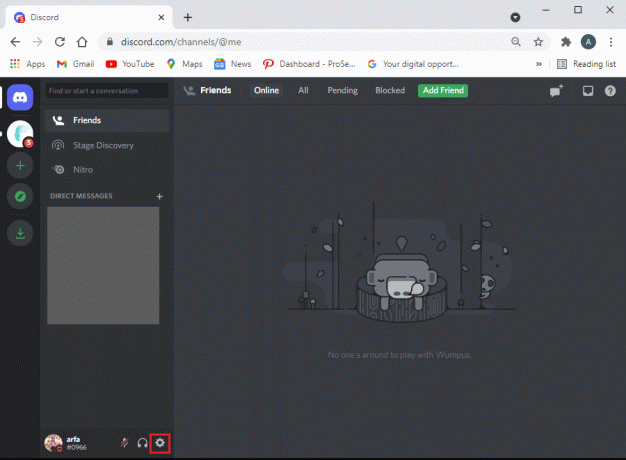
4. Clique sur le Avancée onglet dans le panneau de gauche.
5. Ici, activez la bascule pour mode développeur, comme montré. Cette étape est cruciale sinon, vous ne pourrez pas accéder à l'ID utilisateur Discord.
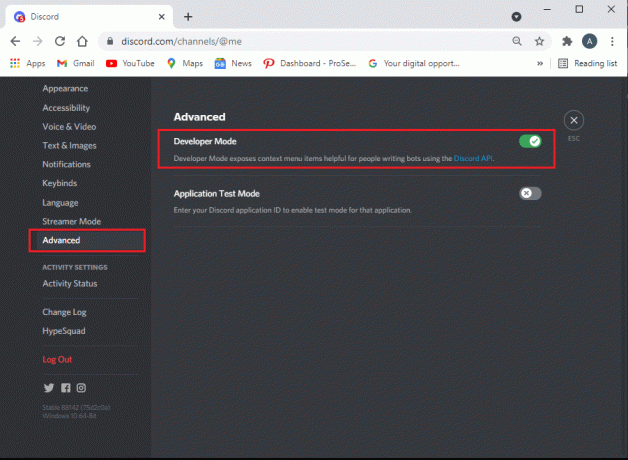
6. Localisez le utilisateur vous souhaitez signaler et leur un message sur le serveur Discord.
7. Faites un clic droit sur le Nom d'utilisateur et sélectionnez Copier l'ID, comme indiqué ci-dessous.
8. Collez l'ID d'où vous pouvez y accéder rapidement, comme sur Bloc-notes.
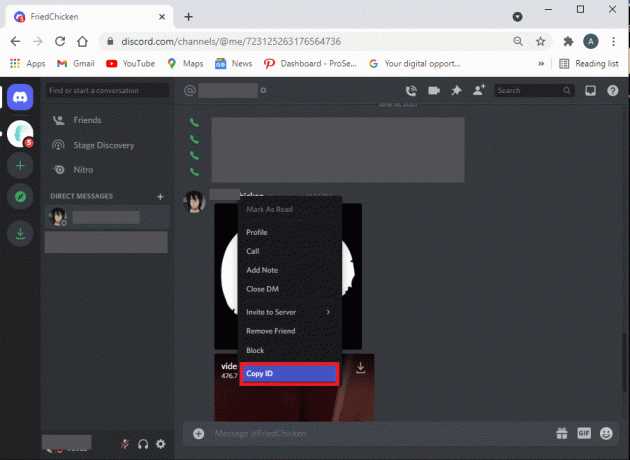
9. Ensuite, passez votre souris sur le un message vous souhaitez signaler. Clique sur le trois points icône située à droite du message.
10. Sélectionnez le Copier le lien du message option et collez le lien du message sur le même bloc-notes, où vous avez collé l'ID utilisateur. Référez-vous à la photo ci-dessous pour plus de clarté.

11. Maintenant, vous pouvez signaler l'utilisateur au équipe de confiance et de sécurité sur Discord.
12. Sur cette page Web, indiquez votre adresse e-mail et choisissez la catégorie de réclamation parmi les options proposées :
- Signaler un abus ou un harcèlement
- Signaler comme spam
- Signaler d'autres problèmes
- Appels, mise à jour de l'âge et autres questions - Ceci ne s'applique pas dans ce scénario.
13. Puisque vous avez à la fois le Identifiant d'utilisateur et le Lien de messagerie, copiez-les simplement du bloc-notes et collez-les dans le la description tout en relevant de l'équipe Confiance et Sécurité.
14. En plus de ce qui précède, vous pouvez choisir d'ajouter des pièces jointes. Enfin, cliquez sur Soumettre.
Lire aussi :Réparer l'audio de partage d'écran Discord ne fonctionne pas
Signaler un utilisateur Discord on macOS
Si vous accédez à Discord sur MacOS, les étapes pour signaler un utilisateur et son message sont similaires à celles des systèmes d'exploitation Windows. Alors, suivez les étapes ci-dessus pour signaler un utilisateur sur Discord sur un macOS.
Signaler un utilisateur Discord on Appareils Android
Noter: Étant donné que les smartphones n'ont pas les mêmes options de paramètres et que celles-ci varient d'un fabricant à l'autre, assurez-vous que les paramètres sont corrects avant de les modifier.
Voici comment signaler un utilisateur sur Discord on Mobile, c'est-à-dire votre smartphone Android :
1. Lancer Discorde.
2. Aller à Paramètres utilisateur en tapant sur votre icône de profil dans le coin inférieur droit de l'écran.
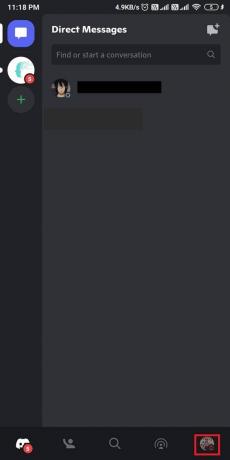
3. Faites défiler jusqu'à Paramètres de l'application et appuyez sur Comportement, comme montré.
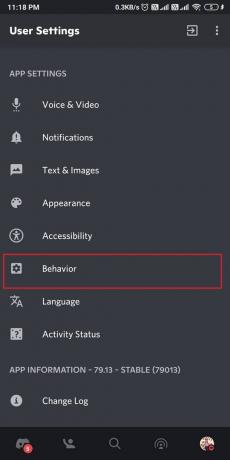
4. Maintenant, activez la bascule pour le Mode développeur option pour la même raison expliquée plus haut.
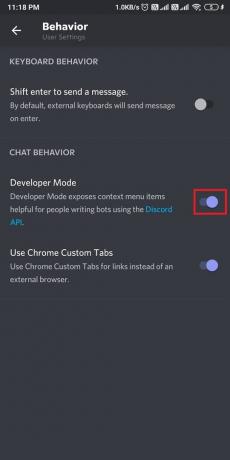
5. Après avoir activé le mode développeur, localisez le un message et le expéditeur que vous souhaitez signaler.
6. Appuyez sur leur Profil de l'utilisateur copier leur ID de l'utilisateur.
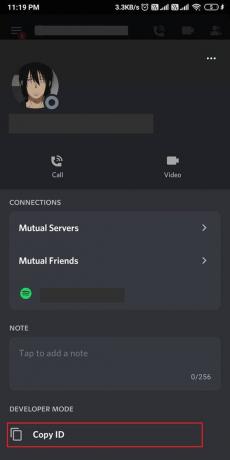
7. Pour copier le lien de messagerie, maintenez le message enfoncé et appuyez sur Partager.
8. Ensuite, sélectionnez Copier dans le presse-papier, comme illustré ci-dessous.
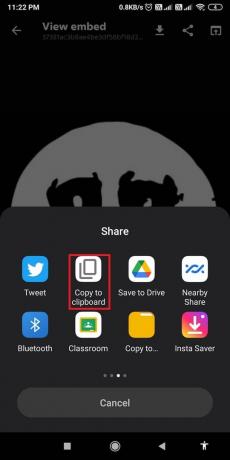
9. Enfin, contactez le Équipe Confiance et Sécurité de Discord et pâte l'ID utilisateur et le lien message dans le Boîte de description.
10. Entrez votre identifiant de messagerie, sélectionnez la catégorie sous Comment pouvons-nous aider? champ et appuyez sur Soumettre.
11. Discord examinera le rapport et vous répondra sur l'identifiant de messagerie fourni.
Lire aussi :Comment réparer aucune erreur de route sur Discord
Signaler un utilisateur Discord sur les appareils iOS
Il existe deux façons de signaler quelqu'un sur votre appareil iOS, et les deux ont été expliquées ci-dessous. Vous pouvez choisir l'un ou l'autre selon votre facilité et votre commodité.
Option 1: via message utilisateur
Suivez les étapes indiquées pour signaler un utilisateur sur Discord depuis votre iPhone via un message utilisateur :
1. Ouvert Discorde.
2. Appuyez et maintenez le un message vous souhaitez signaler.
3. Enfin, appuyez sur Signaler dans le menu qui apparaît à l'écran.
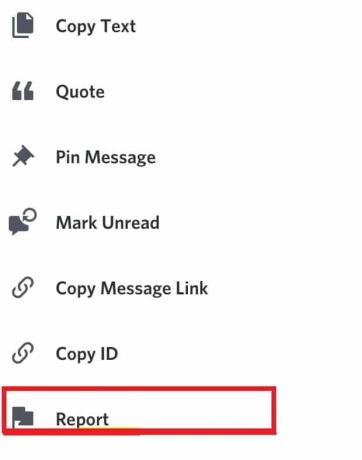
Option 2: via le mode développeur
Alternativement, vous pouvez signaler quelqu'un sur Discord en activant le mode développeur. Par la suite, vous pourrez copier l'ID utilisateur et le lien Message et le signaler à l'équipe Trust & Safety.
Noter: Étant donné que les étapes sont assez similaires pour signaler un utilisateur Discord sur des appareils Android et iOS, vous pouvez donc vous référer aux captures d'écran fournies sous signaler un utilisateur sur Discord sur un appareil Android.
1. Lancer Discorde sur votre iPhone.
2. Ouvert Paramètres utilisateur en tapant sur votre icône de profil du bas de l'écran.
3. Appuyez sur Apparence> Paramètres avancés.
4. Maintenant, activez la bascule à côté de Mode développeur.
5. Localisez l'utilisateur et le message que vous souhaitez signaler. Appuyez sur le profil de l'utilisateur copier leur ID de l'utilisateur.
6. Pour copier le lien du message, appuyez longuement sur le un message et appuyez sur Partager. Ensuite, sélectionnez Copier dans le presse-papier
7. Naviguez vers le Page Web Discord Confiance et Sécurité et pâte à la fois l'ID utilisateur et le lien message dans le Boîte de description.
8. Remplissez les détails requis à savoir votre ID e-mail, comment pouvons-nous vous aider? catégorie et Sujet ligne.
9. Enfin, appuyez sur Soumettre et c'est tout!
Discord examinera votre rapport et vous contactera via l'adresse e-mail fournie lors de l'enregistrement de la plainte.
Signaler un utilisateur Discord en contactant Administrateur du serveur
Si tu veux résolution instantanée, contactez les modérateurs ou administrateurs du serveur pour les informer du problème. Vous pouvez leur demander de supprimer ledit utilisateur du serveur pour conserver l'harmonie du serveur intacte.
Noter: L'administrateur d'un serveur disposera d'un icône de la couronne à côté de leur nom d'utilisateur et image de profil.
Conseillé:
- Comment désinstaller complètement Discord sur Windows 10
- Activer ou désactiver le rapport d'erreurs Windows dans Windows 10
- Comment réparer les commentaires YouTube qui ne se chargent pas
- Comment enregistrer l'audio Discord
Nous espérons que notre guide sur comment signaler un utilisateur sur Discord a été utile et vous avez pu signaler des utilisateurs suspects ou haineux sur Discord. Si vous avez des suggestions ou des questions concernant cet article, faites-le nous savoir dans la section commentaires.



